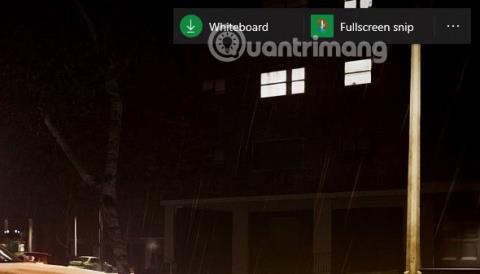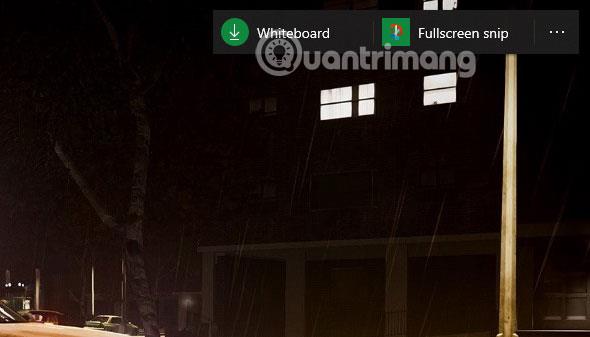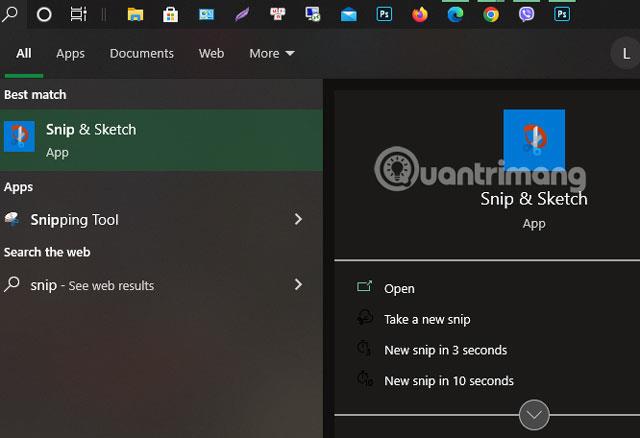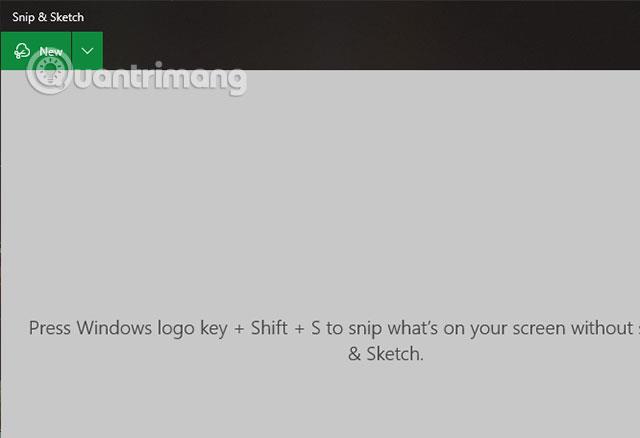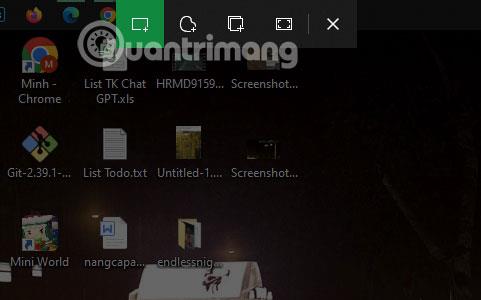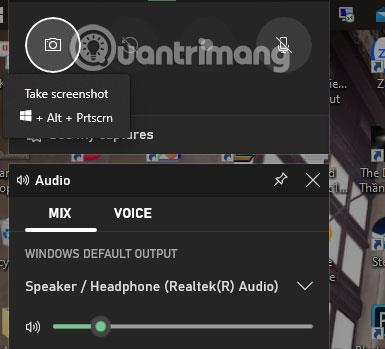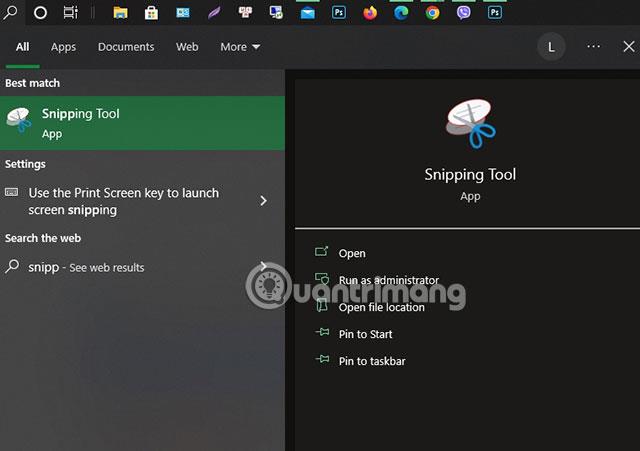Um Ihren Arbeitsvorgang zu speichern oder einfach einen Screenshot Ihres Computerfehlers zu machen und ihn an Ihre Freunde zu senden, um die Ursache Ihres Computerfehlers detailliert zu beschreiben. Beachten Sie jedoch, dass Sie mit Ihrem Telefon Screenshots machen und diese an Ihre Freunde und Verwandten senden können.
Wenn Ihr Telefon jedoch schlecht Bilder aufnimmt und diese manchmal nicht klar sind, müssen Sie dennoch wissen, wie Sie einen Screenshot Ihres Computerbildschirms erstellen. Sie haben nicht nur eine, sondern viele Möglichkeiten, Screenshots auf Laptops zu erstellen. Nachfolgend finden Sie einige der einfachsten Möglichkeiten, Screenshots auf HP-Laptops zu erstellen.
Machen Sie mit der Windows-Taste + W einen Screenshot eines HP-Laptops
Wenn Sie einen Screenshot Ihres HP-Laptops erstellen müssen, ist diese Verknüpfung am besten für Sie geeignet, da sie den gesamten Bildschirm des HP-Laptops speichert. Wenn Sie ein bearbeitetes Bild speichern möchten, werden Ihnen die erforderlichen Bearbeitungswerkzeuge angezeigt, jedoch nur in grundlegender Form.
Anschließend können Sie den Schnappschuss im gewünschten Ordner speichern. Wenn Sie gleichzeitig die Windows-Taste + W drücken, wird am unteren Bildschirmrand ein Popup angezeigt, wie im Bild unten gezeigt.
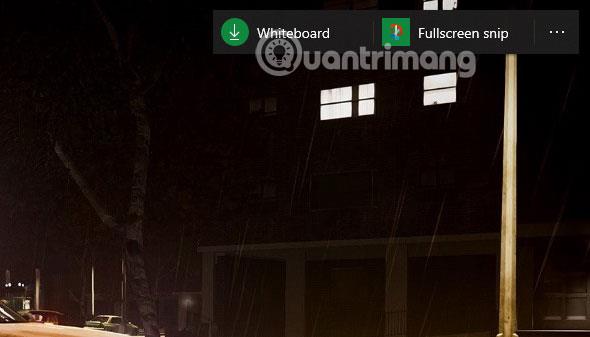
Um einen Screenshot zu machen, wählen Sie einfach „Fullscreen Snip“ und das System zeichnet Ihren Screenshot auf. Sie können im Screenshot-Bearbeitungsfeld Änderungen vornehmen. Sie können Ihre Screenshots mit einfachen, aber grundlegenden Tools anpassen.
Erstellen Sie mit der Taste „Bildschirm drucken“ einen Screenshot des HP-Computers
Der einfachste und nahezu perfekte Weg, Fotos auf allen Plattformen aufzunehmen, vom Laptop bis zum PC. Sie können die Schaltfläche „Drucken“ auswählen, um einen Screenshot zu erstellen, der Ihr Vollbild darstellt.
Ihr Screenshot wird im Ordner „Schnellzugriff“ > „Bilder“ > „Screenshots“ gespeichert. Kopieren oder bearbeiten Sie den Screenshot, den Sie auf diese Weise aufgenommen haben.

Machen Sie mit Snip & Sketch einen Screenshot eines HP-Laptops
Verwenden Sie das Suchsymbol neben „Start“ und suchen Sie nach dem Schlüsselwort „Snip & Sketch“. Das Snip & Sketch-Symbol wird wie unten dargestellt angezeigt. Klicken Sie darauf, um die Fotosoftware zu aktivieren.
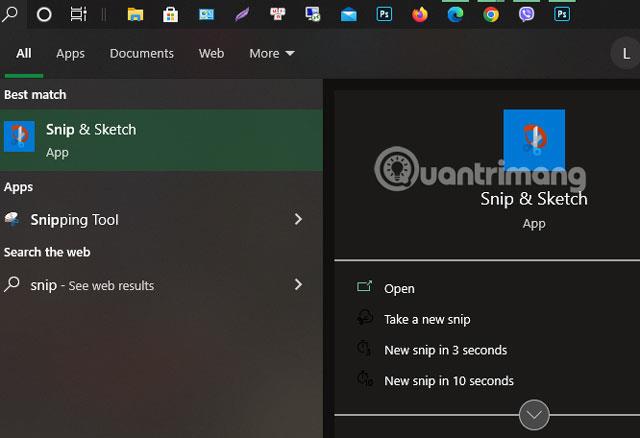
Das Fenster „Snip & Sketch“ wird angezeigt. Wählen Sie das Symbol „Neu“, um einen Screenshot Ihres Bildschirms zu erstellen.
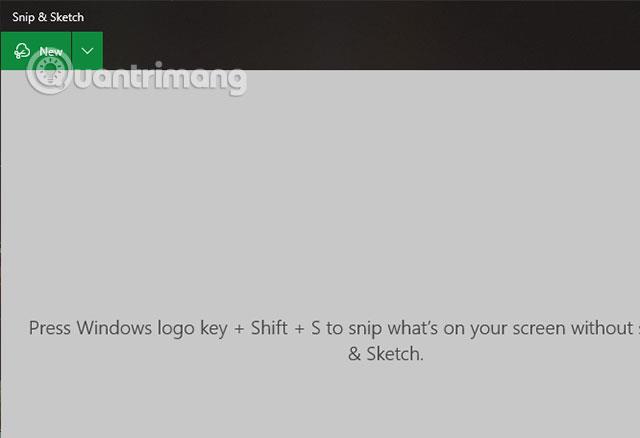
Machen Sie einen Screenshot eines HP-Laptops mit der Tastenkombination Windows + Umschalt + S
Wenn Sie die Fotoverknüpfung oben verwenden, werden einige Werkzeuge angezeigt, wie unten gezeigt. Standardmäßig ist das Bildzuschneidewerkzeug ganz rechts auf dem Bildschirm. Sie können den Rahmen ziehen, um das gewünschte Foto aufzunehmen.
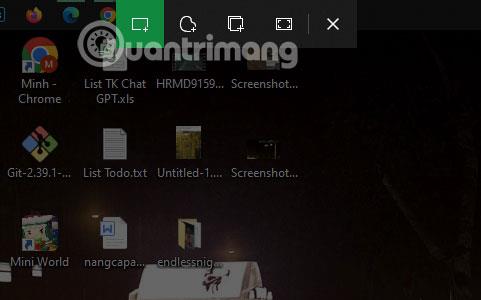
Nachdem Sie einen Screenshot erstellt haben, klicken Sie auf die Benachrichtigung in der unteren rechten Ecke, um einen Screenshot zu erstellen. Die Snip & Sketch-Oberfläche wird erneut angezeigt, damit Sie das Foto bei Bedarf bearbeiten können. Sie können es auch speichern oder „Kopieren“ und „Einfügen“ im Browser oder in vielen anderen Softwarefenstern wählen.
Machen Sie mit Windows + G einen Screenshot Ihres HP-Computers
Verwenden Sie die Tastenkombination „Windows + G“ auf einem HP-Laptop mit dem Betriebssystem Windows 10. Es besteht nicht nur die Möglichkeit, ein Foto im Vollbildmodus aufzunehmen, sondern auch zusätzliche Optionen wie die Aufnahme des Bildschirms. Wählen Sie ein Aufnahmegerät, sehen Sie sich die Geräteleistung an, sehen Sie sich den Systemton an ...
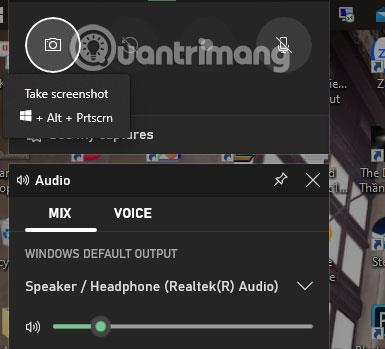
Das Coole an dieser Screenshot-Methode ist, dass Ihr Screenshot unter dem Namen der App oder Website gespeichert wird, von der Sie einen Screenshot machen. So können Sie sich besser merken, wo Ihre Fotos aufgenommen wurden, und sie einfacher organisieren.
Um die von Ihnen aufgenommenen Dinge zu öffnen, wählen Sie Laufwerk C > Benutzer > Benutzer benennen > Videos > Aufnahmen aus . Hier haben Sie Foto- und Videodateien erfasst und aufgezeichnet.
Verwenden Sie das Snipping-Tool
Wählen Sie abschließend das Snipping Tool aus, indem Sie auf das Suchsymbol klicken, und suchen Sie dann nach dem Schlüsselwort Snipping Tool. Wählen Sie dieses Tool aus, verwenden Sie dann das angezeigte Bedienfeld „Snipping Tool“ und wählen Sie „Neu“, um einen Screenshot zu erstellen. Sie können Screenshots frei auf Ihrem Computer erstellen.
Dieses Tool ist in vielen Versionen des Windows-Betriebssystems enthalten und erfordert keine Installation durch den Benutzer.
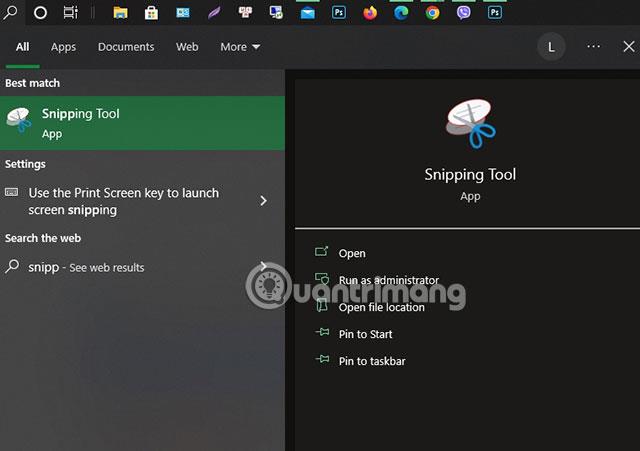
Nachdem Sie einen Screenshot erstellt haben, werden Sie vom Tool aufgefordert, den Screenshot zu speichern. Speichern Sie ihn einfach an der gewünschten Stelle.
Dies sind einige Möglichkeiten, mit denen Sie Screenshots auf HP-Laptops erstellen können. Sie können diese Methoden auch auf einigen anderen Laptop-Modellen wie Dell, Asus, Acer usw. verwenden. Sehen Sie sich auch an, wie Sie einen Screenshot eines Windows 7-Computers erstellen .